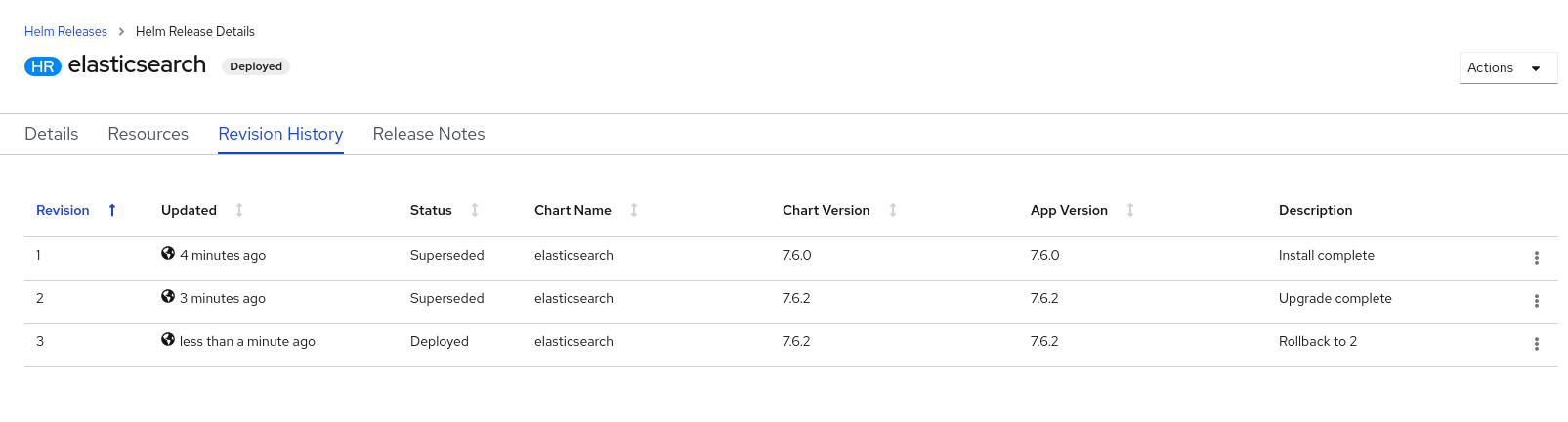7.4. Helm リリースの使用
Web コンソールの Developer パースペクティブを使用して、Helm リリースを更新、ロールバック、または削除できます。
7.4.1. 前提条件
リンクのコピーリンクがクリップボードにコピーされました!
- Web コンソールにログイン しており、Developer パースペクティブ に切り替えている。
7.4.2. Helm リリースのアップグレード
リンクのコピーリンクがクリップボードにコピーされました!
Helm リリースをアップグレードして、新規チャートバージョンにアップグレードしたり、リリース設定を更新したりできます。
手順
- Topology ビューで Helm リリースを選択し、サイドパネルを表示します。
-
Actions
Upgrade Helm Release をクリックします。 - Upgrade Helm Release ページで、アップグレード先とする Chart Version を選択してから Upgrade をクリックし、別の Helm リリースを作成します。Helm Releases ページには 2 つのリビジョンが表示されます。
7.4.3. Helm リリースのロールバック
リンクのコピーリンクがクリップボードにコピーされました!
リリースに失敗する場合、Helm リリースを直前のバージョンにロールバックできます。
手順
Helm ビューを使用してリリースをロールバックするには、以下を実行します。
- Developer パースペクティブで Helm ビューに移動し、namespace の Helm Releases を表示します。
-
リスト表示されているリソースに隣接する Options メニュー
 をクリックし、Rollback を選択します。
をクリックし、Rollback を選択します。
- Rollback Helm Release ページで、ロールバックする Revision を選択し、Rollback をクリックします。
- Helm Releases ページで、チャートをクリックし、リリースの詳細およびリソースを表示します。
Revision History タブに移動し、チャートのすべてのリビジョンを表示します。
図7.4 Helm リビジョン履歴
-
必要な場合は、さらに特定のリビジョンに隣接する Options メニュー
 を使用して、ロールバックするリビジョンを選択します。
を使用して、ロールバックするリビジョンを選択します。
7.4.4. Helm リリースの削除
リンクのコピーリンクがクリップボードにコピーされました!
手順
- Topology ビューで Helm リリースを右クリックし、Delete Helm Release を選択します。
- 確認プロンプトで、グラフの名前を入力し、Delete をクリックします。